В этой статье будут перечислены различные утилиты для выполнения тестов производительности процессора и стресс-тестов в вашей системе. Хотя многие из этих приложений предоставляют возможности для тестирования и других аппаратных компонентов, эта статья будет посвящена только тестам ЦП.
HardInfo (только для сравнения)
HardInfo - это графическая утилита для Linux, которая отображает информацию о различных аппаратных компонентах вашего ПК, таких как процессор, модули оперативной памяти, датчики, жесткие диски и т. д. Он также поддерживает экспорт подробного отчета о вашей системе в формате txt или html, чтобы вы могли поделиться им со своими друзьями, сравнить его с другими системами или использовать его для целей отладки.
Помимо общей информации о вашей системе, HardInfo предоставляет несколько инструментов для тестирования производительности вашего оборудования. Что касается бенчмаркинга CPU, он включает пять методов: CPU Blowfish, CPU CryptoHash, CPU Fibonacci, CPU N-Queens и CPU Zlib.
Чтобы установить HardInfo в Ubuntu, выполните следующую команду:
$ sudo apt install hardinfoЧтобы запустить тест ЦП, щелкните любой метод теста в разделе «Тесты», как показано на снимке экрана ниже.
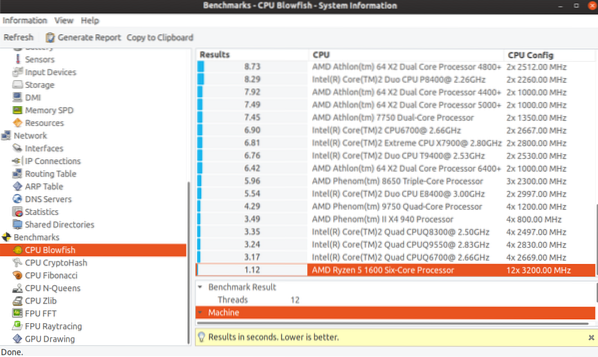
После завершения теста HardInfo сообщит вам, лучше ли более низкий или более высокий балл. Он также отображает оценки процессоров других производителей для удобного сравнения.
Sysbench (только для тестов)
Sysbench, как следует из названия, это приложение командной строки для запуска тестов в вашей системе. Написанный на Lua, Sysbench в основном предназначен для тестирования баз данных. Однако он включает в себя опции для тестирования ЦП, памяти и пропускной способности файлов.
Чтобы установить Sysbench в Ubuntu, выполните следующую команду:
$ sudo apt установить sysbenchЧтобы запустить тест с использованием Sysbench, выполните следующую команду:
$ sysbench cpu --threads = 2 запуститьГде:
- «Cpu» - это тип теста
- «Потоки» - это количество потоков, созданных sysbench для выполнения многопоточного тестирования производительности
Вы можете использовать другие переключатели командной строки для настройки поведения теста. Более подробную информацию об этих вариантах можно найти здесь.

После завершения теста вы можете использовать переменную «событий в секунду» для измерения производительности вашего процессора. К сожалению, в отличие от HardInfo, Sysbench не предоставляет результаты тестов других моделей процессоров, производимых различными поставщиками оборудования. Если у вас несколько компьютеров, вы можете запустить тест на обоих, а затем сравнить числа. Чем больше количество событий в секунду, тем выше производительность процессора.
Стресс (только стресс-тест)
Стресс это простая утилита командной строки для проведения стресс-тестов ввода-вывода ЦП, памяти и дисков.
Вы можете установить стресс в Ubuntu, выполнив следующую команду:
$ sudo apt install стрессОбратите внимание, что Stress не будет запускать какой-либо тест производительности в вашей системе, вместо этого он будет постоянно воздействовать на ЦП и заставлять его работать на 100%. Рекомендуется закрыть все запущенные приложения перед выполнением теста. Продолжительный стресс может привести к сбою системы, и вам может потребоваться жесткая перезагрузка для восстановления системы.
Вы можете запустить стресс-тест, выполнив команду ниже, где «cpu» означает количество потоков, используемых для выполнения теста. Чтобы остановить тест в любой момент, закройте терминал или нажмите

Я активно использовал Stress, когда год назад собрал для себя новый компьютер. Это очень помогло мне настроить скорость вращения вентиляторов в BIOS для улучшения охлаждения.
Stress-ng (только стресс-тест)
Стресс-нг это обновленная реализация упомянутого выше инструмента Stress. Он гораздо более продвинутый и включает сотни тестов, чтобы загрузить вашу систему.
Вы можете установить Stress-ng в Ubuntu, выполнив следующую команду:
$ sudo apt install stress-ngОбратите внимание, что упомянутое выше предупреждение относится и к этому инструменту. Длительный запуск стресс-нг может привести к зависанию вашей системы, что сделает ее восстановимой только с помощью жесткой перезагрузки.
Вы можете запустить стресс-тест, выполнив команду ниже, где «cpu» означает количество потоков, используемых для выполнения теста. Чтобы остановить тест в любой момент, закройте терминал или нажмите
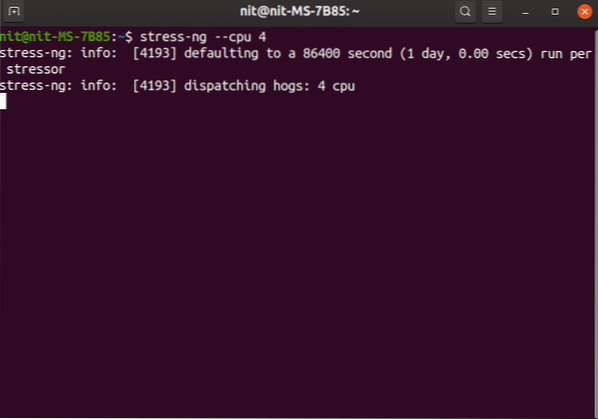
Выполнение указанной выше команды приведет к последовательному запуску около 70 тестов процессора. Однако вы можете запустить все эти тесты параллельно, выполнив следующую команду:
$ стресс-нг - процессор 4 - всеКоманду можно настроить, используя множество других переключателей командной строки, но объяснение всех из них выходит за рамки данной статьи. Вы можете изучить эти варианты из здесь.
S-tui (только стресс-тест)
S-tui это монитор ресурсов ЦП, который использует графический интерфейс на основе терминала для отображения данных и графиков.
Он поддерживает стресс-тестирование ЦП с использованием перечисленного выше приложения Stress, давая вам хороший обзор различных параметров ЦП, таких как частота, температура и загрузка, с высоты птичьего полета.
S-tui можно установить в Ubuntu, выполнив следующую команду:
$ sudo apt install s-tui stressПоскольку это всего лишь интерфейс на основе терминала для приложения командной строки Stress, он может зависеть от блокировки системы во время интенсивного использования.
Выполните следующую команду, чтобы запустить его. Чтобы остановить тест в любой момент, закройте терминал или нажмите

7-Zip (только для теста)
7-молния - это инструмент сжатия файлов, который может выполнять экстремальные уровни сжатия файлов и сохранять их в архивном формате 7z уменьшенного размера. 7-Zip поставляется со встроенной опцией для запуска тестов сжатия LZMA для измерения производительности процессора.
Чтобы установить 7-Zip в Ubuntu, выполните команду:
$ sudo apt install p7zip-fullЧтобы запустить однопоточный тест, используйте команду ниже:
$ 7z b -mmt1Многопоточное тестирование можно запустить с помощью следующей команды:
$ 7z млрд
Результаты выражаются в миллионах инструкций в секунду (MIPS). Вы можете сравнить эти результаты с другими моделями процессоров из здесь.
Заключение
Это некоторые из бесплатных утилит с открытым исходным кодом, которые могут запускать тесты процессора в вашей системе. В старые добрые времена запуск Flash Player в Firefox был отличным способом стресс-тестирования вашего процессора. Однако в наши дни все упомянутые выше приложения неплохо справляются со своей задачей.
 Phenquestions
Phenquestions


